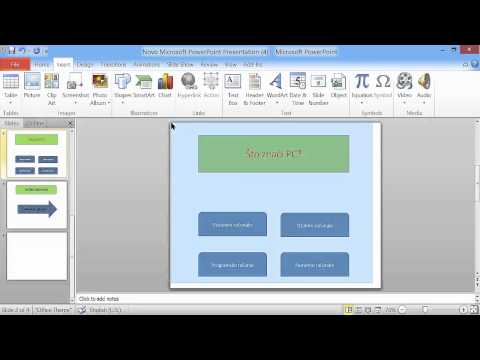
Sadržaj

Postoji mnogo softverskih aplikacija za umne mape, ali i vi možete koristiti PowerPoint za njihovo stvaranje. Mape uma korisne su, posebno na početku prezentacije, kako bi publici pomogle da vizualizira projekt i prezentira teme. Prezentaciju možete učiniti zanimljivijom od pukog korištenja tekstova.
Korak 1
Pokrenite PowerPoint i stvorite novu prezentaciju pritiskom na "CTRL + N". Svaka PowerPoint prezentacija automatski uključuje 2 okvira za tekst. Izbrišite ove okvire i sve ostale elemente predloška ili teme za čisti slajd. Za izradu mape uma potrebna vam je prazna stranica, a kasnije možete stvoriti tekstne okvire za uključivanje teksta.
Korak 2
Kliknite "Pogled" i "Alatne trake" da biste omogućili alatne trake za dizajn i oblikovanje. Te će se trake pojaviti u gornjem lijevom kutu zaslona. Pomoću njih možete stvoriti oblike i linije za svoju umnu mapu, kao i prilagoditi font.
3. korak
Kliknite ikonu okvira u sredini alatne trake za crtanje. Ova je slika šuplja. Klikom na njega stvara se pravokutni okvir. Ako želite koristiti druge oblike, kliknite ikonu koja sadrži krug, trokut ili okvir, također blizu središta trake.
4. korak
Kliknite točku na slajdu i povucite da biste stvorili oblik. Kada stvorite oblik, možete ga prilagoditi dodavanjem prilagođenih sjena, ispuna i obruba. Morate kliknuti na oblik koji ste upravo stvorili, prije nego što kliknete na sljedeće: Da biste dodali sjenu, kliknite ikonu okvira za sjene na alatnoj traci za crtanje. Da biste dodali ispunu, kliknite kantu s bojom i odaberite željenu boju. Da biste promijenili obrube, kliknite ikonu koja sadrži 3 vodoravne crte na alatnoj traci crtanja.
Korak 5
Kliknite ikonu koja sadrži slovo A s pokazivačem s desne strane. Kliknite točku unutar okvira i povucite je da biste stvorili tekstni okvir. Unesite glavnu temu i prilagodite veličinu i vrstu slova po vašem izboru. Da bi se vaša glavna ideja istaknula, upotrijebite veći font. Pogledajte svoje bilješke da biste napisali teme prezentacije.
Korak 6
Kliknite ikonu dijagonale u sredini alatne trake za crtanje. Izgleda poput trake i nalazi se pored ikone praznog okvira pomoću koje ste stvorili pravokutni oblik. S ruba oblika koji ste ranije stvorili kliknite i povucite izvan okvira da biste stvorili liniju. Te se linije u umnoj mapi nazivaju "granama". Dodajte više redaka, ovisno o tome koliko podjela ima vaša ideja. Ponovno kliknite ikonu oblika da biste dodali drugi oblik, na kraju podjela, kako biste smjestili imena podtema. Pokušajte učiniti izvor tih podtema manjim od glavne ideje kako bi se istaknuo. Sada imate mapu uma, s glavnom idejom u središtu stranice, podijeljenom u nekoliko podtema.